- Как установить драйвер для W-Fi для карт с чипсетами RTL8812AU/RTL8821AU (Alfa AWUS036ACH, Alfa AWUS036AC)
- Какой чипсет в Alfa AWUS036ACH и Alfa AWUS036AC
- Как установить драйвер rtl8812au в Kali Linux
- Как установить драйвер rtl8812au в Arch Linux, BlackArch
- Как установить драйвер rtl8812au в Debian, Linux Mint, Ubuntu
- Как установить драйвер rtl8812au в For Raspberry (RPI)
- Настройка TX power в rtl88xxau
- Переключение между режимами USB в rtl88xxau
- Управление LED (светодиодом) в rtl88xxau
- NetworkManager
- Как перевести Wi-Fi адаптер в режим монитора
- Связанные статьи:
- В Кали Линукс не работает Wi-Fi.
- И сразу про ошибки: установить Wi-Fi на Кали Линукс не получается.
- СРАЗУ
- Чего не хватает, или что там про Possible missing firmware /lib/firmware/i915?
- «Устанавливаем неустановленное».
- На Кали Линукс не работает Wi-Fi: процесс установки.
Как установить драйвер для W-Fi для карт с чипсетами RTL8812AU/RTL8821AU (Alfa AWUS036ACH, Alfa AWUS036AC)
Какой чипсет в Alfa AWUS036ACH и Alfa AWUS036AC
Чипсет RTL8812AU имеют следующие W-Fi адаптеры:
Они особенно полюбились тем, кто тестирует на безопасность Wi-Fi сети, поскольку это современные беспроводные адаптеры, которые могут переходить в режим монитора и выполнять беспроводные инъекции.
Различие между RTL8812AU и RTL8814AU чипсетами в способности поддерживать различное количество антенн. На RTL8812AU поддерживается до 2 антенн, а Realtek RTL8814AU поддерживает до 4 антенн. В некоторых случаях, в зависимости от дизайна схемотехники производителя устройства или прошивки, одна антенна может использоваться только для передачи, а другая только для приёма. Также некоторые устройства работают только в одном диапазоне по выбору, другие — в двух диапазонах одновременно. Это также нужно учитывать при покупке устройств.
Как установить драйвер rtl8812au в Kali Linux
Если вы купили двухдиапазонный (2.4GHz & 5.0GHz) адаптер с чипсетом RTL8812AU/21AU, вам нужно установить драйвер rtl8812au. В Kali Linux вы можете сделать это командой:
sudo apt install realtek-rtl88xxau-dkms
После установки перезагрузите вашу систему или отключите/подключите адаптер.
Как установить драйвер rtl8812au в Arch Linux, BlackArch
Начните с установки программы pikaur по статье «Автоматическая установка и обновление пакетов AUR». Программа pikaur — это аналог pacman, но для работы с AUR, она позволяет автоматически устанавливать и обновлять программы из AUR. Вы обязательно полюбите pikaur!
pikaur -S rtl88xxau-aircrack-dkms-git
Как установить драйвер rtl8812au в Debian, Linux Mint, Ubuntu
Для установки драйвера rtl8812au выполните следующие команды.
sudo apt update sudo apt install git build-essential libelf-dev linux-headers-`uname -r` debhelper dpkg-dev dkms bc
Скачайте исходный код драйвера:
git clone https://github.com/aircrack-ng/rtl8812au cd rtl*
Установите драйвер как модуль DKMS — это означает, что при обновлении ядра вам не придётся вручную перекомпилировать драйвер под новую версию ядра. Это автоматически будет делать модуль DKMS. Также обратите, что команда make не нужна, поскольку компиляцию выполнить модуль DKMS.
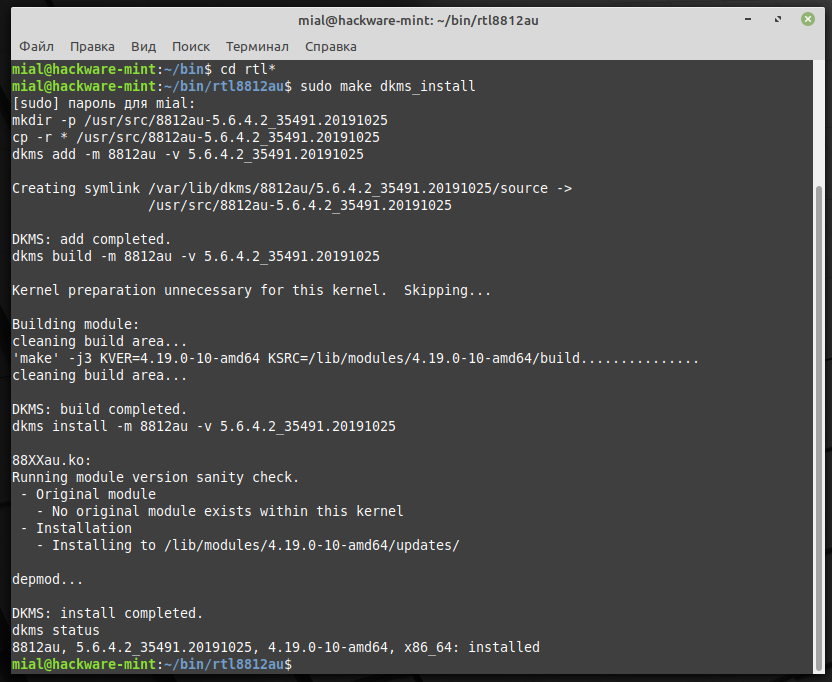
DKMS: install completed. dkms status 8812au, 5.6.4.2_35491.20191025, 4.19.0-10-amd64, x86_64: installed
DKMS сообщает, что установка завершена и что статус для 8814au «установлено».
Удаление драйвера
Чтобы удалить драйвер из вашей системы, откройте терминал в каталоге с исходным кодом и выполните следующую команду:
Как установить драйвер rtl8812au в For Raspberry (RPI)
sudo apt update sudo apt install raspberrypi-kernel-headers
Скачайте исходный код драйвера:
git clone https://github.com/aircrack-ng/rtl8812au cd rtl*
Необходимо внести изменения в файле Makefile для смены архитектуры процессора.
sed -i 's/CONFIG_PLATFORM_I386_PC = y/CONFIG_PLATFORM_I386_PC = n/g' Makefile sed -i 's/CONFIG_PLATFORM_ARM_RPI = n/CONFIG_PLATFORM_ARM_RPI = y/g' Makefile
Но для RPI 3B+ и 4B вам нужно будет запустить другие команды, которые приведены ниже, они собирают драйвер Arch ARM64:
sed -i 's/CONFIG_PLATFORM_I386_PC = y/CONFIG_PLATFORM_I386_PC = n/g' Makefile sed -i 's/CONFIG_PLATFORM_ARM64_RPI = n/CONFIG_PLATFORM_ARM64_RPI = y/g' Makefile
Кроме того, если вы получаете сообщение об ошибке о нераспознанном параметре командной строки «-mgeneral-regs-only» (например, Raspbian Buster), вам необходимо выполнить следующие команды:
sed -i 's/^dkms build/ARCH=arm dkms build/' Makefile sed -i 's/^MAKE="/MAKE="ARCH=arm\ /' dkms.conf
Установите драйвер как модуль DKMS — это означает, что при обновлении ядра вам не придётся вручную перекомпилировать драйвер под новую версию ядра. Это автоматически будет делать модуль DKMS. Также обратите, что команда make не нужна, поскольку компиляцию выполнить модуль DKMS.
Удаление драйвера
Чтобы удалить драйвер из вашей системы, откройте терминал в каталоге с исходным кодом и выполните следующую команду:
Настройка TX power в rtl88xxau
sudo iw wlan0 set txpower fixed 3000
Переключение между режимами USB в rtl88xxau
sudo rmmod 88XXau sudo modprobe 88XXau rtw_switch_usb_mode:ЧИСЛО
Где ЧИСЛО может быть:
- 0: не использовать переключение
- 1: переключение с usb2.0 на usb 3.0
- 2: переключение с usb3.0 на usb 2.0
Управление LED (светодиодом) в rtl88xxau
Можно контролировать LED статично, указав параметр модуля в /etc/modprobe.d/8812au.conf или в аналогичном файле, например так:
options 88XXau rtw_led_ctrl=0
Значения могут быть 0 или 1.
Также вы можете контролировать LED динамически, меняя значения в /proc/net/rtl8812au/$(ИМЯ ВАШЕГО ИНТЕРФЕЙСА)/led_ctrl, например:
sudo sh -c "echo "0" > /proc/net/rtl8812au/$(ИМЯ ВАШЕГО ИНТЕРФЕЙСА)/led_ctrl"
Значения могут быть 0 или 1.
Для проверки текущего значения:
cat /proc/net/rtl8812au/$(ИМЯ ВАШЕГО ИНТЕРФЕЙСА)/led_ctrl
NetworkManager
Более новые версии NetworkManager переключаются на случайный MAC-адрес. Некоторые пользователи предпочли бы использовать фиксированный MAC-адрес. Просто добавьте эти строки ниже в конце файла /etc/NetworkManager/NetworkManager.conf:
[device] wifi.scan-rand-mac-address=no
и перезапустите NetworkManager с помощью команды:
sudo systemctl restart NetworkManager
Как перевести Wi-Fi адаптер в режим монитора
Главное, что нужно уже усвоить, используйте команды «ip» и «iw» вместо «ifconfig» и «iwconfig» — это касается работы со всеми Wi-Fi адаптерами.
Подробности смотрите в статьях:
Связанные статьи:
В Кали Линукс не работает Wi-Fi.
На Кали Линукс не работает Wi-Fi: ошибки в новых версиях.
Устанавливая Кали на ноутбук, пользователь порой замечает, что Wi-Fi на Кали Линукс не работает. Чаще всего по той причине, что встроенный адаптер просто не обнаруживается. Рассмотрим вопрос, как можно попробовать установить Wi-Fi на Кали Линукс. Скорее всего, это будет ноутбук, так как приобретаемый отдельно модем обычно либо уже содержит пакет драйверов для Windows и Линукс либо доступен для скачивания на сайте производителя. А вот для лэптопов это нередко, действительно, проблема: Wi-Fi модуль встроен, а с установкой драйверов для Линукс беда до сих пор. Но в любом случае соединение с сетью вам понадобится. Учтите, что оборудование у различных производителей разное. По моей практике большинство встраиваемых модулей легко понимает язык драйверов Broadcom для Линукс, но у Dell, HP и других возможны свои правила.
И сразу про ошибки: установить Wi-Fi на Кали Линукс не получается.
Для Кали Линукс я использую «максимально прокачанную» модель старичка-ноутбука Lenovo B590 со встроенным Wi-Fi модулем. На которую драйвера от Broadcom традиционно садились на ура. Однако, к своему удивлению, в какой-то момент я обнаружил, что при установке на него версии 2022.3 Кали Линукс 5.18.0 ничего не произошло. Причём следовал своей же старой, но вполне работоспособной до недвнего времени инструкции по установке Wi-Fi в Кали Линукс. В статье я покажу как исправил ситуацию с неопределяющимся Wi-Fi модулем. А вы мотайте на ус; может, что и пригодиться.
СРАЗУ
На некоторых скриншотах я работаю прямо из root-терминала, потому префикс sudo вы видите не всегда. В командах же статьи он будет присутствовать. Будьте внимательны к ответу терминала об отсутствующих правах. Понятно, думаю.
Привычно обновляю систему с одновременной установкой полученных обновлений, сколько бы времени не понадобилось:
sudo apt-get update && sudo apt-get upgrade -y
После установки обновлений предпочитаю «зарибутить линуху» командой sudo reboot . Но сейчас предлагаю вам притормозить внимание на моей консоли. Эти предупреждения, сгенерированные update-initramfs, я, по причине торопыгости, заметил не сразу:
Possible missing firmware /lib/firmware/i915/bxt_guc_69.03.bin for module i915 W: Possible missing firmware /lib/firmware/i915/skl_guc_69.03.bin for module i915 W: Possible missing firmware /lib/firmware/i915/kbl_guc_69.03.bin for module i915 W: Possible missing firmware /lib/firmware/i915/cml_guc_69.03.bin for module i915 W: Possible missing firmware /lib/firmware/i915/glk_guc_69.03.bin for module i915 . и т.д. и т.п.
Да, ядро Линукс сообщает множественными строчками об отсутствующем оборудовании. Как многие уже догадались, именно в этом причина того, что Wi-Fi в моей Кали Линукс не хотел устанавливаться. Я допёр до этого не сразу, обращаясь к вроде бы нормально до того установленным библиотекам.
Чего не хватает, или что там про Possible missing firmware /lib/firmware/i915?
Я посчитал логичным, что подходящий пакет firmware-linux решит проблему с содержимым modinfo . Надеясь, на схожесть в версиях оборудования и пакетов, прибегнул к помощи APT (ну а чего же ещё). Кому интересно, можете пробить, на что обращает внимание терминал командами типа:
покажет «недостающее» и «неустановленное». Переходим теперь к делу.
«Устанавливаем неустановленное».
В принципе, все мои проблемные библиотеки лежат тут. Их можно скачать и скопировать в директорию /lib/firmware/i915/ и обновиться командами sudo update-initramfs -u -k all и sudo apt-get update -y . Я же пойду путём, которым может воспользоваться каждый. Расширяем список репозиториев, добавляя ещё три источника к официальному списку:
mousepad etc/apt/sources.list
deb http://deb.debian.org/debian buster main contrib non-free
deb http://deb.debian.org/debian-security/ buster/updates main contrib non-free
deb http://deb.debian.org/debian buster-updates main contrib non-free
Не забываем сохраниться. Ставим apt-file:
sudo apt update sudo apt install apt-file sudo apt-file update
Проверьте ошибку о недостающих модулях после команды обновления системы:
sudo apt-get update && sudo apt-get upgrade -y
На Кали Линукс не работает Wi-Fi: процесс установки.
Для установки модулей от Broadcom появился автоматизированный скрипт. Обращаемся за помощью к BroadcomInstaller2022 на Github. На странице следуем простой инструкции по установке из терминала. Сначала качаем из источника, переходим в нужный раздел, забираем права и запускаем установщик .sh:
git clone https://github.com/jaykali/BroadcomInstaller2022 cd BroadcomInstaller2022 chmod +x Broadcom.sh bash Broadcom.sh
На рисунки команды не попали, извиняюсь. Терминал вернёт опции в запущенной утилите, из которых выберем пункт 1 для установки драйвера Wi-Fi. Потребуется некоторое время. В том же терминале наверняка придётся согласиться на доустановку дополнительных обновлений, подтвердив выбор русской Д.
Вероятно, что ноутбук перезапустится сам . После перезагрузки значок с беспроводным соединением должен появиться где и положено: в правом верхнем углу. Ввожу пароль и пользуюсь.







